本文主要是介绍Android自定义View实现双轴走势图,希望对大家解决编程问题提供一定的参考价值,需要的开发者们随着小编来一起学习吧!
最终效果展示
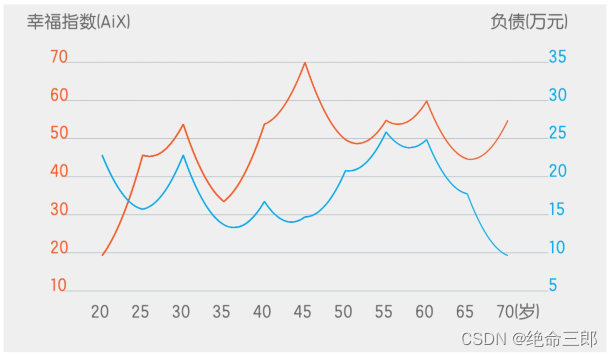
代码实现
package com.example.chartdemo.util;import android.content.Context;
import android.graphics.Canvas;
import android.graphics.Color;
import android.graphics.Paint;
import android.graphics.Path;
import android.util.AttributeSet;
import android.view.View;import androidx.annotation.Nullable;import java.util.List;/*** 双轴趋势图* 说明:一个X轴对应左Y轴和右Y轴*/
public class BiaxialBrokenLineChartView extends View {public BiaxialBrokenLineChartView(Context context) {this(context,null);}public BiaxialBrokenLineChartView(Context context, @Nullable AttributeSet attrs) {this(context, attrs,0);}public BiaxialBrokenLineChartView(Context context, @Nullable AttributeSet attrs, int defStyleAttr) {super(context, attrs, defStyleAttr);}private int widthMode;private int heightMode;private int widthSize;private int heightSize;private List<Integer> xItems;//X轴 轴项private String xUnit;//X轴 刻度单位private List<Integer> leftY_Items;//Y轴 轴项private String leftY_Unit;//Y轴 刻度单位private List<Integer> rightY_Items;//Y轴 轴项private String rightY_Unit;//Y轴 刻度单位private List<Integer> dataList1;//数据private List<Integer> dataList2;//数据2@Overrideprotected void onMeasure(int widthMeasureSpec, int heightMeasureSpec) {super.onMeasure(widthMeasureSpec, heightMeasureSpec);widthMode = MeasureSpec.getMode(widthMeasureSpec);heightMode = MeasureSpec.getMode(heightMeasureSpec);widthSize = MeasureSpec.getSize(widthMeasureSpec);heightSize = MeasureSpec.getSize(heightMeasureSpec);initPaint();}@Overrideprotected void onDraw(Canvas canvas) {super.onDraw(canvas);if (xItems==null || xItems.size()==0)return;if (leftY_Items==null || leftY_Items.size()==0)return;if (rightY_Items==null || rightY_Items.size()==0)return;if (leftY_Items.size()!=rightY_Items.size())return;//要求左右刻度项数一致if (dataList1==null || dataList1.size()==0)return;if (dataList2==null || dataList2.size()==0)return;float geSize=leftY_Items.size();float geStep=(heightSize-140)/geSize;for (int k=0;k<leftY_Items.size();k++){//绘制阶层格线canvas.drawLine(0+100,k*geStep+100,widthSize-100,k*geStep+100,gePaint);//绘制左侧刻度textPaint.setColor(Color.parseColor("#FF5722"));canvas.drawText(leftY_Items.get(k)+"",0+80,k*geStep+100,textPaint);//绘制右侧刻度textPaint.setColor(Color.parseColor("#03A9F4"));canvas.drawText(rightY_Items.get(k)+"",widthSize-100,k*geStep+100,textPaint);}float xZhouSize=xItems.size();float xStep=(widthSize-200)/(xZhouSize+1);for (int k=0;k<xItems.size();k++){//绘制底部刻度textPaint.setColor(Color.parseColor("#686868"));if (k==xItems.size()-1){canvas.drawText(xItems.get(k)+"("+xUnit+")",k*xStep+80+xStep,heightSize-60,textPaint);}else {canvas.drawText(xItems.get(k)+"",k*xStep+80+xStep,heightSize-60,textPaint);}}//绘制左侧单位textPaint.setColor(Color.parseColor("#686868"));canvas.drawText(leftY_Unit,0+40,0+40,textPaint);//绘制右侧单位textPaint.setColor(Color.parseColor("#686868"));canvas.drawText(rightY_Unit,widthSize-200,0+40,textPaint);//========================下面是绘制数据=======================================================float baseY=heightSize-100;//绘制数据原点坐标 Y 即:最后一根线的左端Yfloat baseX=0+100;//绘制数据原点坐标 X 即:最后一根线的左端X//绘制曲线1==================Path path = new Path();float leftX_Length=leftY_Items.get(0)-leftY_Items.get(leftY_Items.size()-1);//轴最大值 - 轴最小值float dataStep1=(heightSize-200)/leftX_Length;//除去边缘长度后的像素点 与 轴数据总长度 的 对应关系值for (int k=0;k<dataList1.size();k++){if (k>=xItems.size())break;//超轴数据不用继续绘制if (k<dataList1.size()-1){float startX=baseX+(xStep*k)+xStep;float startY=baseY-((dataList1.get(k)-leftY_Items.get(leftY_Items.size()-1))*dataStep1);float endX=baseX+(xStep*(k+1))+xStep;float endY=baseY-((dataList1.get(k+1)-leftY_Items.get(leftY_Items.size()-1))*dataStep1);path.moveTo(startX,startY);//起点path.quadTo((startX+endX)/2f,(startY+endY)/2f+40 //控制点偏移20个像素点,endX,endY);//终点canvas.drawPath(path,linePaint1);}}//绘制曲线2==================Path path2 = new Path();float rightX_Length=rightY_Items.get(0)-rightY_Items.get(rightY_Items.size()-1);//轴最大值 - 轴最小值float dataStep2=(heightSize-200)/rightX_Length;//除去边缘长度后的像素点 与 轴数据总长度 的 对应关系值for (int k=0;k<dataList2.size();k++){if (k>=xItems.size())break;//超轴数据不用继续绘制if (k<dataList2.size()-1){float startX=baseX+(xStep*k)+xStep;float startY=baseY-((dataList2.get(k)-rightY_Items.get(rightY_Items.size()-1))*dataStep2);float endX=baseX+(xStep*(k+1))+xStep;float endY=baseY-((dataList2.get(k+1)-rightY_Items.get(rightY_Items.size()-1))*dataStep2);path2.moveTo(startX,startY);//起点path2.quadTo((startX+endX)/2f,(startY+endY)/2f+40 //控制点偏移20个像素点,endX,endY);//终点canvas.drawPath(path2,linePaint2);}}}private Paint linePaint1;private Paint linePaint2;private Paint zhouPaint;private Paint gePaint;private Paint textPaint;private void initPaint(){linePaint1 =new Paint();linePaint1.setColor(Color.parseColor("#FF5722"));linePaint1.setStyle(Paint.Style.STROKE);//不加这个不显示linePaint1.setStrokeWidth(2);linePaint1.setAntiAlias(true);//抗锯齿功能linePaint2=new Paint();linePaint2.setColor(Color.parseColor("#03A9F4"));linePaint2.setStyle(Paint.Style.STROKE);//不加这个不显示linePaint2.setStrokeWidth(2);linePaint2.setAntiAlias(true);//抗锯齿功能gePaint=new Paint();gePaint.setColor(Color.parseColor("#A3AFB8"));gePaint.setStyle(Paint.Style.STROKE);//不加这个不显示gePaint.setStrokeWidth(0);gePaint.setAntiAlias(true);//抗锯齿功能zhouPaint=new Paint();zhouPaint.setColor(Color.BLACK);zhouPaint.setStrokeWidth(4);zhouPaint.setAntiAlias(true);//抗锯齿功能textPaint = new Paint(Paint.ANTI_ALIAS_FLAG);textPaint.setTextSize(30);}/*** 设置曲线1 数据* @param dataList*/public void setData1(List<Integer> dataList){this.dataList1 =dataList;postInvalidate();}/*** 设置曲线2 数据* @param dataList*/public void setData2(List<Integer> dataList){this.dataList2=dataList;postInvalidate();}/*** 设置X轴参数* @param xList* @param unit 刻度单位*/public void setDataScaleX(List<Integer> xList,String unit){xItems=xList;xUnit=unit;postInvalidate();}/*** 设置左侧Y轴参数* @param yList* @param unit 刻度单位*/public void setDataScaleLeftY(List<Integer> yList,String unit){leftY_Items =yList;leftY_Unit =unit;postInvalidate();}/*** 设置左侧Y轴参数* @param yList* @param unit 刻度单位*/public void setDataScaleRightY(List<Integer> yList,String unit){rightY_Items =yList;rightY_Unit =unit;postInvalidate();}}使用方法
- 在XML中引用
<com.example.chartdemo.util.BiaxialBrokenLineChartViewandroid:id="@+id/biaxial"android:background="#EFEFEF"android:layout_margin="20px"android:layout_width="match_parent"android:layout_height="600px" />
- 设置轴参数以及数据
private BiaxialBrokenLineChartView biaxial;private List<Integer> biaxialData1;private List<Integer> biaxialData2;int biaxialForTag =0;private void initBiaChart() {//=====================================双轴趋势图=============================================List<Integer> leftYs=new ArrayList<>();leftYs.add(70);leftYs.add(60);leftYs.add(50);leftYs.add(40);leftYs.add(30);leftYs.add(20);leftYs.add(10);List<Integer> rightYs=new ArrayList<>();rightYs.add(35);rightYs.add(30);rightYs.add(25);rightYs.add(20);rightYs.add(15);rightYs.add(10);rightYs.add(5);List<Integer> Xs=new ArrayList<>();Xs.add(20);Xs.add(25);Xs.add(30);Xs.add(35);Xs.add(40);Xs.add(45);Xs.add(50);Xs.add(55);Xs.add(60);Xs.add(65);Xs.add(70);biaxialData1=new ArrayList<>();biaxialData1.add(20);biaxialData1.add(46);biaxialData1.add(54);biaxialData1.add(34);biaxialData1.add(54);biaxialData1.add(70);biaxialData1.add(50);biaxialData1.add(55);biaxialData1.add(60);biaxialData1.add(45);biaxialData1.add(55);biaxialData2=new ArrayList<>();biaxialData2.add(23);biaxialData2.add(16);biaxialData2.add(23);biaxialData2.add(14);biaxialData2.add(17);biaxialData2.add(15);biaxialData2.add(21);biaxialData2.add(26);biaxialData2.add(25);biaxialData2.add(18);biaxialData2.add(10);biaxial=(BiaxialBrokenLineChartView) findViewById(R.id.biaxial);biaxial.setDataScaleX(Xs,"岁");biaxial.setDataScaleLeftY(leftYs,"幸福指数(AiX)");biaxial.setDataScaleRightY(rightYs,"负债(万元)");//biaxial.setData1(biaxialData1);//biaxial.setData2(biaxialData2);//========================模拟数据实现动效========================================pieForTag =0;doData1BiaChart();}private void doData1BiaChart() {for (int a=0;a<biaxialData1.size();a++){new BarHeartbeat().start(30, a, biaxialData1.get(a), new ActionCallback() {@Overridepublic void toDo(Object o) {List<Integer> list= (List<Integer>) o;biaxialData1.set(list.get(0),list.get(1));biaxial.setData1(biaxialData1);}});}for (int a=0;a<biaxialData2.size();a++){new BarHeartbeat().start(30, a, biaxialData2.get(a), new ActionCallback() {@Overridepublic void toDo(Object o) {List<Integer> list= (List<Integer>) o;biaxialData2.set(list.get(0),list.get(1));biaxial.setData2(biaxialData2);}});}}
动效实现辅助类
package com.soface.chartdemo.util;import android.os.Looper;
import android.os.Message;import com.soface.chartdemo.Interface.ActionCallback;import java.util.ArrayList;
import java.util.List;/*** 心跳计时器*/
public class BarHeartbeat {//事件标签public final int ACTION_TAG =0xFF;//要回调的接口private ActionCallback thisActionDo;//Handler事件监听器private android.os.Handler mHandler = new android.os.Handler(Looper.getMainLooper()){@Overridepublic void handleMessage(Message msg) {super.handleMessage(msg);switch (msg.what){case ACTION_TAG:List<Integer> list= (List<Integer>) msg.obj;thisActionDo.toDo(list);break;}}};//启动public void start(int countDownTime,int index,int maxNumber,ActionCallback actionDo){thisActionDo=actionDo;for (int a=0;a<=maxNumber;a++){Message msg = mHandler.obtainMessage();msg.what = ACTION_TAG;List<Integer> list=new ArrayList<>();list.add(index);list.add(a);msg.obj=list;mHandler.sendMessageDelayed(msg,countDownTime*a);}};}
这篇关于Android自定义View实现双轴走势图的文章就介绍到这儿,希望我们推荐的文章对编程师们有所帮助!







